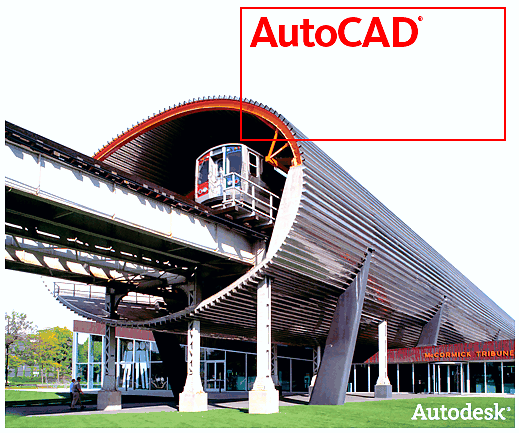
У вас уже имеется готовый чертеж в AutoCAD, и сдавать его нужно в печатном виде. Не знаете, где и как распечатать чертеж в автокаде? Тогда эта статья для вас! Далее я подробно расскажу, как это сделать (на примере AutoCAD 2008).
Итак, для того, чтобы распечатать схему или сборочный чертеж в AutoCAD, выбираем:
Файл – Печать …
У вас откроется диалоговое окно Печать – Модель.
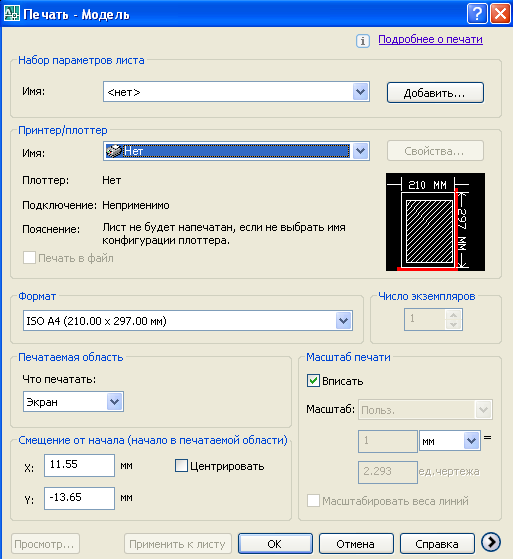
В поле Принтер/плоттер выбираем нужный нам принтер (если на вашем компьютере доступны несколько принтеров).
В поле Формат выбираем нужный формат печати. По умолчанию должен стоять формат A4. Если ваш принтер или плоттер поддерживает другие форматы, их также можно выбрать из списка.
Если нужно напечатать более 1 чертежа AutoCAD, выставляем нужное Число экземпляров.
Масштаб печати: галочкой отмечаем Вписать.
Печатаемая область – самое важное поле при печати чертежа в AutoCAD.
Я рекомендую выбрать Что печатать – Рамка. Тогда вам будет предложено самостоятельно задать область для печати. Выбираем нашу рамку с чертежом (ее внешние края), и обязательно выбираем Центрировать в поле Смещение от начала. Тогда ваш чертеж будет вписан в лист нужного формата, и растянут по всей его длине/ширине без потери качества.
Если вы хотите напечатать видимую область экрана, выберете Что печатать – Экран.
После выбора области печати, обязательно нажмите кнопку Просмотр…
Во-первых, это поможет вам узнать точное расположение чертежа относительно листа бумаги, и исправить это положение, если что-то будет не так.
Во-вторых, вы сможете взглянуть на сам чертеж, на то, как он будет выглядеть на белой бумаге.
До этого вы видели чертеж в AutoCAD только на черном фоне. Какие-то мелкие ошибки и неточности могли просочиться в чертеж незаметно. На белой бумаге вы лучше разглядите разную толщину линий, неоднородное расположение деталей на чертеже, кривые ряды, случайно поставленные точки, слишком плотное расположение надписей, и много чего еще
 Это поможет скорректировать чертеж еще до распечатки.
Это поможет скорректировать чертеж еще до распечатки. Итак, мы узнали как распечатать чертеж в автокаде. Теперь осталось только нажать пиктограмму с принтером, и … все готово! Наш чертеж распечатан!
P.S. Если вам нужно распечатать в AutoCAD не стандартный A4, а, скажем, A3, A2 или даже A1 … нужен специальный принтер или плоттер, который поддерживает эти форматы. Обычно, в конструкторских отделах организаций, где выпускают схемы, есть такая техника.
Если вы не имеете отношения к такой организации, можно обратиться в специализированную копировальную фирму, которая занимается распечаткой нестандартных форматов. Обычно они умеют читать чертежи в Автокаде, и без труда распечатают ваш файл

